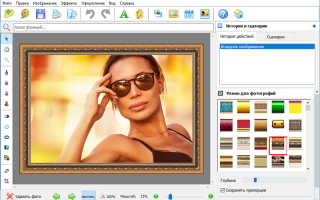Как сделать рамку на фото на компьютере
Как сделать рамки для фотографий
Рамки — это отличный способ украсить и преобразить любимые фотографии. При этом совсем нет нужды приобретать их в магазине. Достаточно запустить простой графический редактор, выбрать подходящую фотографию, дополнить её «виртуальной» рамкой и распечатать. Из представленного текста вы узнаете о том, как сделать рамку для фото в удобном многофункциональном редакторе «Домашняя Фотостудия».
Шаг 1. Начинаем работу
Перед стартом работы скачайте редактор со специальной страницы нашего сайта. После этого двойным щелчком запустите загруженный файл и следуйте инструкциям проводника софта. Вам предстоит выбрать и указать папку на ПК, куда следует распаковать файлы программы, а также настроить дополнительные параметры. Например, для оперативного доступа к приложению в будущем вы можете создать иконку программы на рабочем столе. Далее дождитесь окончания установки и запустите софт. Сразу загрузите в рабочую область фотографию, которую хотите отредактировать.
Шаг 2. Добавляем рамки
Добавьте поверх фотографии рамку. Для этого нажмите «Оформление», а затем опцию «Добавить рамку». В правой нижней части экрана появится каталог обрамлений. Щелкните по понравившемуся варианту, а после по кнопке «Просмотр». Тогда вы сможете увидеть предварительный результат обработки фотографии в композиции с выбранным элементом. Далее вручную настройте «глубину» рамки, передвигая ползунок по одноименной шкале. Щелкните «Ок», и все изменения будут сохранены.
Выберите красивую рамку
Шаг 3. Другие способы оформления фотографии
Обратите внимание на другие функции софта. Например, при редактировании краев фотографии могут пригодиться маски. Нажмите «Оформление» > «Маски» и программа предложит на выбор несколько десятков видов обработки границ. Вы сможете примерить каждый вариант из доступных в коллекции на фото, а после выбрать тот, который больше всего подходит. Также можно использовать функцию виньетирования. В таком случае софт красиво затемнит края снимка по выбранному сценарию.
Оформление фото масками
Шаг 4. Улучшение фото
После завершения выбора рамки, фотографию можно улучшить с помощью специальных инструментов. Нажмите «Изображение» и выберите опцию, которую хотите применить. Например, можно отладить яркость, контраст, насыщенность изображения, убрать излишнюю резкость с помощью размытия или наоборот — добавить чёткости. Также легко устранить мелкие дефекты: красные глаза, раздражение на коже и т.п. Ещё больше пояснений касательно того, как редактировать фото на компьютере вы найдёте в нашем учебнике.
Улучшите качество изображения
Шаг 5. Печать и сохранение
Фотография готова? Настало время сохранить ее на ПК! Нажмите «Сохранить», придумайте имя для файла и укажите место на компьютере, где его необходимо разместить. Также сразу же можно распечатать фотографию. Для этого кликните по значку принтера. В новом окне программа предложит выбрать устройство, обозначить расположение снимка, указать число экземпляром для вывода на бумагу и настроить поля листа. Нажмите «Печать» и спустя несколько секунд вы сможете украсить стены своей квартиры обновленным фотоснимком.
Печатаем готовое фото
Вот и все! Теперь знаете о том, как сделать рамки для фотографий с помощью «Домашней Фотостудии». Установите на компьютер редактор и примерьте красивые рамки на своих любимых фотографиях. Готовые работы станут креативным сюрпризом для ваших друзей и близких, а также полноценным украшением для стен офиса и дома.
Попробуйте удобный и мощный редактор фотографий на русском языке, открывающий неограниченные возможности для творчества!
Компьютер + Интернет + блог = Статьи, приносящие деньги
Забирайте в подарок мой многолетний опыт – книгу «Автопродажи через блог»
Как вставить фото в рамку в Paint
Как вставить фото в рамку в Paint
Хотите узнать как стабильно зарабатывать в Интернете от 500 рублей в день?
Скачайте мою бесплатную книгу
=>> «Как гарантировано зарабатывать от 500 рублей в день»
В данной статье будет рассказано, как пользоваться программой Paint и каким образом можно вставлять фотографию в рамочку используя эту программу?
Эта программа, как правило, входит в образ Windows 7 или более новых разработок этой популярной ОС. Но программа paint входящая в стандартный набор программ Windows, мало подходит для этой операции.
Конечно, можно на скорую руку сделать фото с рамочкой и даже вставить надпись. Но это подходит больше для начинающих пользователей.
Для более продвинутых, лучше использовать другие программы. Для работы с рамками и фото нужно использовать фотошоп или скачать и установить на свой компьютер программу paint.net.
Разница между программами небольшая, но, как правило, в ней очень мало функций. Такой программой можно открыть фото скачанной рамки, выделить нужный участок и вырезать его с помощью инструмента ножницы.
Затем скопировать нужное фото с вашего компьютера и вставить его на вырезанный участок рамки при помощи функции «вставить из буфера обмена».
Как вставить фото в рамку в Paint
Часто это бывает сделать затруднительно для начинающих, так как в стандартной программе можно вставить текст на фото, делать небольшую ретушь, менять размеры фотографий и не более того.
Хотя если долго мучатся то, что ни будь получиться. В такой программе отсутствуют слои, а в аналогичной программе paint.net слои есть и по этой причине работать с фотографиями гораздо удобнее.
Действие первое – скачать рамки для paint
Итак, чтобы вставить фото в рамочку, нужно найти на просторах интернета эту самую рамочку. Откроем любой браузер и в поисковой строке и напишем, скачать рамки для paint.
Откроется много сайтов где можно скачать рамки на любую тематику. Далее скачиваем себе на компьютер нужную вам рамку. Рамка должна быть в формате PNG.
Почему этот формат? Просто изображения в этом формате не содержат фона, вернее фон есть, но он прозрачный. Либо взять фотографию с вашего компьютера и провести нужные манипуляции с ней.
В paint.net, так же как и в стандартной программе Paint можно загрузить фотографию. Затем в любом месте выделить участок в виде квадрата, овала или произвольной формы и удалить выделенную область.
Далее, скопировать фото или его часть и можно вставлять в другую фотографию. Но лучше пользоваться готовыми рамками.
Действие второе -открыть новый файл в программе
После того как вы запаслись нужными вам рамками, откройте программу paint. В левом верхнем углу программы находим надпись «файл», нажимаем на слово файл и находим в выпадающем окне «открыть новый файл или папку».
Нажимаем, и перед вами откроется стандартное окно загрузки, где нужно найти скачанную рамку, выделить её и в самом низу загрузочного окна, нажать на кнопку «открыть». После этих несложных действий в программе появится выбранная вами рамка.
Действие третье – импорт фотографии
В программе находим надпись «слои» нажимаем и находим вкладку «импорт из файла». Находим вашу фотографию и открываем нужное фото. Оно откроется поверх рамки, следующая задача поместить фото за рамку.
Для этого нужно в программе нажать на кнопку «слои», в открывшемся окне находим изображение стрелочки направленной вниз. Нажимаем на эту стрелочку, и ваша фотография окажется за рамочкой.
Теперь необходимо фотографию, находящуюся за рамкой поставить, так как вам необходимо. Хотя ваше фото и находится на заднем плане, но его контуры выделены пунктирными линиями.
Действие четвёртое – манипуляции с фото и рамкой
Наведя на любой уголок вашей фотографии курсором мышки, вы увидите маленькое изображение руки. Далее, зажать на клавиатуре Shift и одновременно нажать левую кнопку мыши. С нажатыми кнопками, начинаете изменять размер вашего фото.
Такие манипуляции нужны для того, чтобы фотография при изменении не теряла своих пропорций. После изменения размера, отпускаем кнопку «шифт» на клавиатуре и с зажатой левой кнопкой мыши перемещаем фото в нужное вам место.
Действие пятое – сохранение фото в рамке
После того как вы совместили рамку с фото, необходимо объединить слои. Самый простой способ – это нажать на функцию «сохранить как», после нажатия на такую надпись, появиться окно где вам будет предложено совместить слои.
Соглашаемся с этим, и далее вам предложат выбрать формат сохранения. Далее, нужно будет выбрать, куда нужно сохранять.
Рекомендуется сохранять полученную фотографию с расширением JPG или JPEG. Такие расширения оптимально подходят для сохранения фотографий, так как, сохраняя фото с другим расширением, вы можете не открыть его на своём компьютере.
Для этого придётся устанавливать дополнительные программы с нужным расширением. Если вы не знаете, что произойдёт, с вашей операционной системой после установки таких файлов, то лучше не рисковать.
Как вставить фото в рамку в Paint, советы
Если вдруг фото не желает перемещаться, это значит, что у вас не активирована функция перемещения фото. Это исправить очень просто. Нужно найти в левой части программы раздел «инструменты» и нажать на символ стрелочки с крестиком.
После этого ваше изображение можно двигать в любом направлении. После нужного совмещения сохраняем получившуюся фотографию себе на компьютер. И используем изображение на своё усмотрение.
Как вставить фото в рамку в Paint, заключение
Теперь вы знаете как вставить фото в рамку в Paint, но я всё же посоветовал бы скачать более удобную для этого программу, предназначенную для работы с графическими файлами. Таких бесплатных программ сейчас много, и у вас есть возможность выбора.
Для тех, кто не любит скачивать программы на компьютер, могу предложить попробовать для вставки фото в рамку использовать фотошоп онлайн. Как пользоваться таким сервисом описано в одной из моих статей.
Желаю вам создать красивые коллажи, независимо от того, какой программой вы воспользуетесь! Всем удачи.
P.S. Прикладываю скриншоты моих заработков в партнёрских программах. И напоминаю, что так зарабатывать может каждый, даже новичок! Главное – правильно это делать, а значит, научиться у тех, кто уже зарабатывает, то есть, у профессионалов Интернет бизнеса.
Вы хотите узнать какие ошибки совершают новички?
99% новичков совершают эти ошибки и терпят фиаско в бизнесе и заработке в интернет! Посмотрите, чтобы не повторить этих ошибок – “3 + 1 ОШИБКИ НОВИЧКА, УБИВАЮЩИХ РЕЗУЛЬТАТ” .
Вам срочно нужны деньги?
Скачайте бесплатно: “ ТОП – 5 способов заработка в Интернете ”. 5 лучших способов заработка в интернете, которые гарантированно принесут вам результат от 1 000 рублей в сутки и более.
Здесь готовое решение для вашего бизнеса!
А для тех, кто привык брать готовые решения, есть “Проект готовых решений для старта заработка в Интернет” . Узнайте, как начать свой бизнес в Интернете, даже самому «зеленому» новичку, без технических знаний, и даже без экспертности.
Похожие записи:
Понравилась статья? Скажи автору спасибо, поделись с друзьями!
фоторамки онлайн
Есть также много других преимуществ. Но общий смысл в том, что на LoonaPix вы можете выбрать красивую фоторамку для любых случаев и останетесь довольны результатом.
- Романтические (120)
- Для влюбленных (103)
- Цветы (74)
- События
- Свадебные (52)
- День св.Валентина (73)
- С днем Рождения (54)
- Рождественские (133)
- Новогодние (115)
- Хэллоуин (61)
- Пасхальные (26)
- День св.Патрика (2)
- Детские (112)
- Мультфильмы (9)
- Анимированные (4)
- Календари (38)
- Друзья (11)
- Времена года
- Летние (30)
- Осенние (39)
- Зимние (49)
- Весенние (9)
- Мужские (23)
- Женские (11)
- Путешествия (37)
- Знаменитости (11)
- Другое (218)
Spirit of New Year made by presents and ornaments
Макс размер: 992x1500px
Печать: 25x38cm, 9x15inch
Добавили: 6315 раз с 30 Dec 2019
Последний: 1 час назад
Вставить фото в рамку
Bright red and white frame with a New Year decorations
Макс размер: 1460x1500px
Печать: 37x38cm, 14x15inch
Добавили: 2068 раз с 30 Dec 2019
Последний: 6 час назад
Вставить фото в рамку
Santa brings presents under the New Year tree
Макс размер: 1061x1500px
Печать: 26x38cm, 10x15inch
Добавили: 3136 раз с 30 Dec 2019
Последний: 4 мин. назад
Вставить фото в рамку
New Year party and salute
Макс размер: 1500x1061px
Печать: 38x26cm, 15x10inch
Добавили: 3460 раз с 29 Dec 2019
Последний: 4 час назад
Вставить фото в рамку
New Year characters with a New Year tree
Макс размер: 1500x1060px
Печать: 38x26cm, 15x10inch
Добавили: 664 раз с 29 Dec 2019
Последний: 11 час назад
Вставить фото в рамку
Blue, yellow and red Christmas balls
Макс размер: 1060x1500px
Печать: 26x38cm, 10x15inch
Добавили: 4326 раз с 29 Dec 2019
Последний: 2 мин. назад
Вставить фото в рамку
Calendar 2020. Good old Santa
Макс размер: 1061x1500px
Печать: 26x38cm, 10x15inch
Добавили: 2373 раз с 26 Dec 2019
Последний: 6 час назад
Вставить фото в рамку
Calendar 2020. White patterns
Макс размер: 1061x1500px
Печать: 26x38cm, 10x15inch
Добавили: 5091 раз с 26 Dec 2019
Последний: 5 час назад
Вставить фото в рамку
Bright Christmas shine and beautiful ornaments
Макс размер: 986x1500px
Печать: 25x38cm, 9x15inch
Добавили: 4585 раз с 26 Dec 2019
Последний: 3 час назад
Вставить фото в рамку
Calendar 2020. Bunch of presents
Макс размер: 1500x1061px
Печать: 38x26cm, 15x10inch
Добавили: 3883 раз с 23 Dec 2019
Последний: 4 час назад
Вставить фото в рамку
Christmas characters year 2020
Макс размер: 1500x1061px
Печать: 38x26cm, 15x10inch
Добавили: 4443 раз с 23 Dec 2019
Последний: 8 час назад
Вставить фото в рамку
New Year photo frame with a small mouse and a snowman
Макс размер: 1500x1061px
Печать: 38x26cm, 15x10inch
Добавили: 2786 раз с 23 Dec 2019
Последний: 4 час назад
Вставить фото в рамку
Calendar 2020. Shimmer and Shine
Макс размер: 1061x1500px
Печать: 26x38cm, 10x15inch
Добавили: 1933 раз с 23 Dec 2019
Последний: 17 мин. назад
Вставить фото в рамку
Макс размер: 1000x1500px
Печать: 25x38cm, 10x15inch
Добавили: 7029 раз с 23 Dec 2019
Последний: 1 мин. назад
Вставить фото в рамку
Funny animals wish you a Happy New Year 2020
Макс размер: 1465x1500px
Печать: 37x38cm, 14x15inch
Добавили: 6613 раз с 06 Dec 2019
Последний: 4 час назад
Вставить фото в рамку
Awaiting of the New Year
Макс размер: 1061x1500px
Печать: 26x38cm, 10x15inch
Добавили: 9325 раз с 06 Dec 2019
Последний: 4 час назад
Вставить фото в рамку
Rat in Christmas hat
Макс размер: 1439x1500px
Печать: 36x38cm, 14x15inch
Добавили: 8266 раз с 06 Dec 2019
Последний: 5 час назад
Вставить фото в рамку
Calendar 2020. Father Frost and Snow Maiden
Макс размер: 1061x1500px
Печать: 26x38cm, 10x15inch
Добавили: 4573 раз с 06 Dec 2019
Последний: 6 час назад
Вставить фото в рамку
Wonderful presents under New Year tree
Макс размер: 1000x1500px
Печать: 25x38cm, 10x15inch
Добавили: 13866 раз с 06 Dec 2019
Последний: 1 час назад
Вставить фото в рамку
Calendar 2020. Rat in Christmas hat
Макс размер: 1500x1061px
Печать: 38x26cm, 15x10inch
Добавили: 2283 раз с 06 Dec 2019
Последний: 19 час назад
Вставить фото в рамку
Calendar 2020. Two cute gray rats
Макс размер: 1061x1500px
Печать: 26x38cm, 10x15inch
Добавили: 4062 раз с 06 Dec 2019
Последний: 7 час назад
Вставить фото в рамку
Blue stars of frosty Winter
Макс размер: 1500x1125px
Печать: 38x28cm, 15x11inch
Добавили: 4948 раз с 06 Dec 2019
Последний: 47 мин. назад
Вставить фото в рамку
Calendar 2020. Happy New Year 2020
Макс размер: 1061x1500px
Печать: 26x38cm, 10x15inch
Добавили: 10548 раз с 25 Nov 2019
Последний: 4 час назад
Вставить фото в рамку
Calendar 2020. Year of metal rat
Макс размер: 1061x1500px
Печать: 26x38cm, 10x15inch
Добавили: 9000 раз с 25 Nov 2019
Последний: 5 час назад
Вставить фото в рамку
Merry Christmas. Red white decorations
Макс размер: 1061x1500px
Печать: 26x38cm, 10x15inch
Добавили: 9428 раз с 25 Nov 2019
Последний: 8 час назад
Вставить фото в рамку
Calendar 2020. Snowy window
Макс размер: 1061x1500px
Печать: 26x38cm, 10x15inch
Добавили: 12571 раз с 25 Nov 2019
Последний: 2 час назад
Вставить фото в рамку
Winter miracles with Mickey Mouse
Макс размер: 1061x1500px
Печать: 26x38cm, 10x15inch
Добавили: 4827 раз с 25 Nov 2019
Последний: 5 час назад
Вставить фото в рамку
Calendar 2020. Small cute rat
Макс размер: 1061x1500px
Печать: 26x38cm, 10x15inch
Добавили: 4440 раз с 25 Nov 2019
Последний: 1 час назад
Вставить фото в рамку
Happy Halloween. Boo crew
Макс размер: 1000x950px
Печать: 25x24cm, 10x9inch
Добавили: 1338 раз с 21 Oct 2019
Последний: 14 час назад
Вставить фото в рамку
Halloween magic potion
Макс размер: 1500x1400px
Печать: 38x35cm, 15x14inch
Добавили: 1540 раз с 21 Oct 2019
Последний: 5 час назад
Вставить фото в рамку
Halloween Yellow frame
Макс размер: 1500x1000px
Печать: 38x25cm, 15x10inch
Добавили: 577 раз с 21 Oct 2019
Последний: 7 час назад
Вставить фото в рамку
Halloween Castle with ghosts
Макс размер: 1500x1000px
Печать: 38x25cm, 15x10inch
Добавили: 925 раз с 21 Oct 2019
Последний: 8 час назад
Вставить фото в рамку
Halloween Pumpkin man
Макс размер: 1167x1500px
Печать: 29x38cm, 11x15inch
Добавили: 3086 раз с 21 Oct 2019
Последний: 2 час назад
Вставить фото в рамку
Halloween Cat Boo
Макс размер: 1500x1000px
Печать: 38x25cm, 15x10inch
Добавили: 928 раз с 21 Oct 2019
Последний: 1 дн. назад
Вставить фото в рамку
Halloween old books
Макс размер: 1500x1000px
Печать: 38x25cm, 15x10inch
Добавили: 1070 раз с 20 Oct 2019
Последний: 12 час назад
Вставить фото в рамку
Making Halloween potion
Макс размер: 1060x1500px
Печать: 26x38cm, 10x15inch
Добавили: 2648 раз с 20 Oct 2019
Последний: 6 час назад
Вставить фото в рамку
Зачем нужны бесплатные фоторамки онлайн
Рамки для фото используют для того, чтобы добавить особую атмосферу фотографиям. Персонализированные фоторамки могут многое рассказать о вас и вашем отношении к фотографии. LoonaPix предлагает Вам огромную коллекцию красивых рамок онлайн, чтобы вы точно нашли ту, которую искали. У нас вы можете легко добавить рамку онлайн, чтобы оживить ваши фотографии и быть уверенным, что все понимают, что вы хотите сказать.
Источники:
https://homestudio.su/kak-sdelat-ramku-dlya-photo.php
https://ingenerhvostov.ru/kompyuter-i-internet/kak-vstavit-foto-v-ramku-v-paint.html
https://www.loonapix.com/ru/fotoramki/